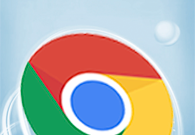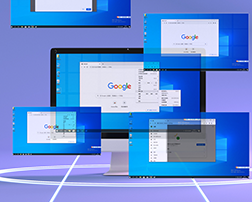答案:
谷歌浏览器下载pdf文件打不开怎么办?如果你有使用谷歌浏览器下载过PDF文件,那么会发现在下载完成后会自动打开PDF文件让用户浏览。不过小编看到网上有不少用户反馈下载了PDF后却无法顺利打开。针对这个现象,小编整理了相关的图文教程分享给大家,希望能够帮助出现上述现象的用户顺利解决这个问题,下面就来一起看看吧。

谷歌浏览器下载pdf文件打不开解决技巧分享
1、在计算机上打开“谷歌浏览器”(Google Chrome),如图所示。
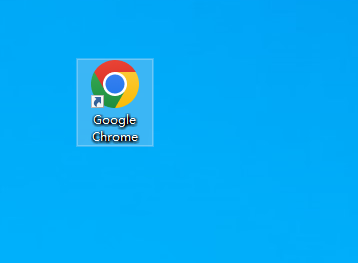
2、依次点击右上角的“更多”图标,然后点击“设置”,如图所示。
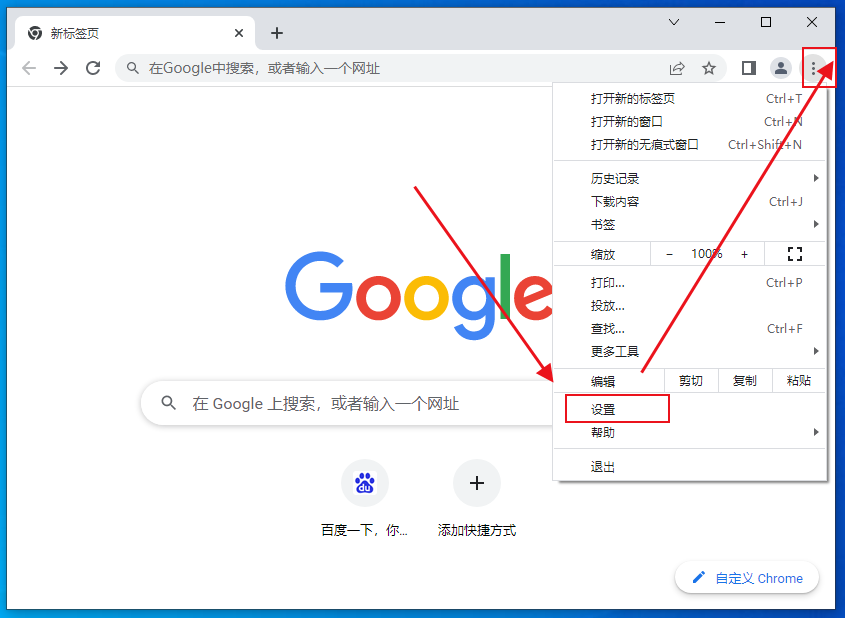
3、找到“隐私设置和安全性”,如图所示。
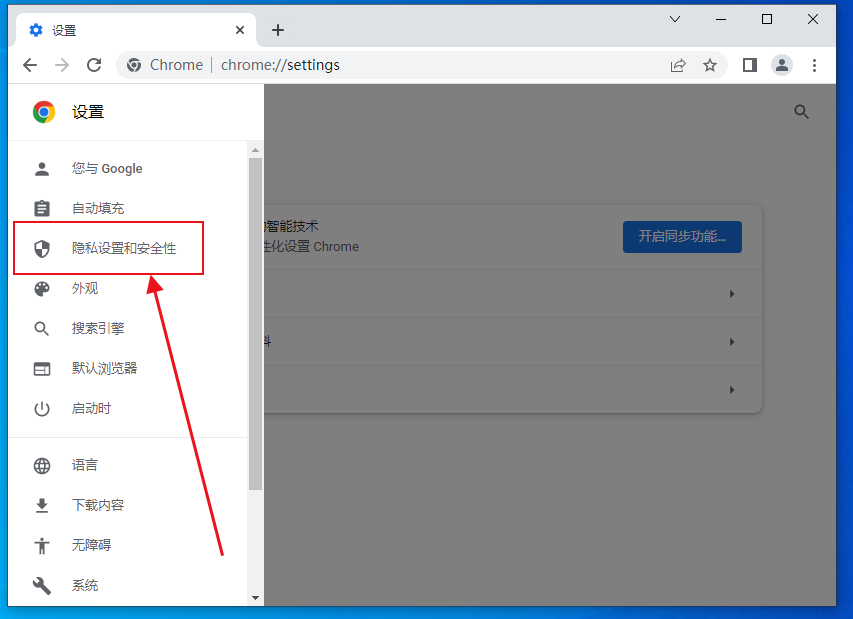
4、点击“网站设置”,如图所示。
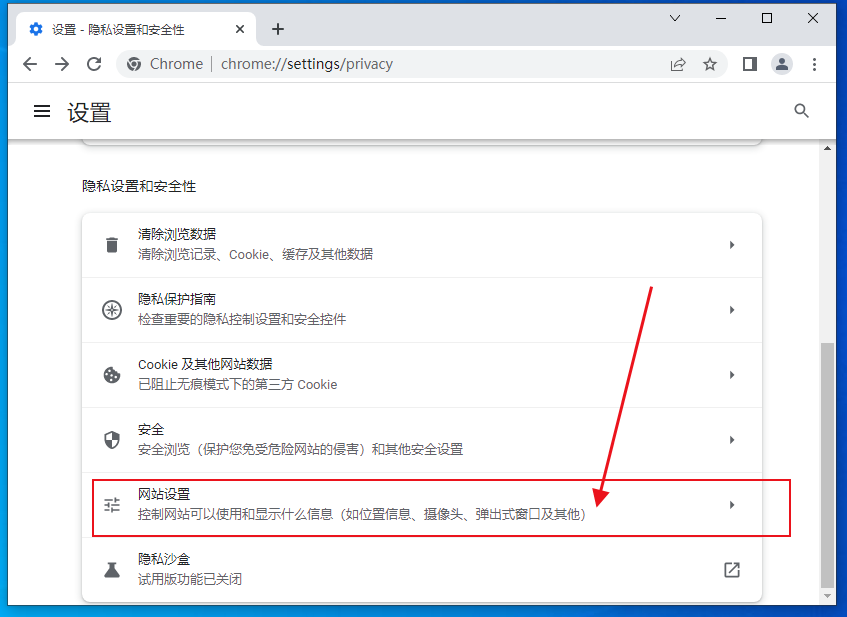
5、找到“更多内容设置”里面的“PDF文档”,如图所示。
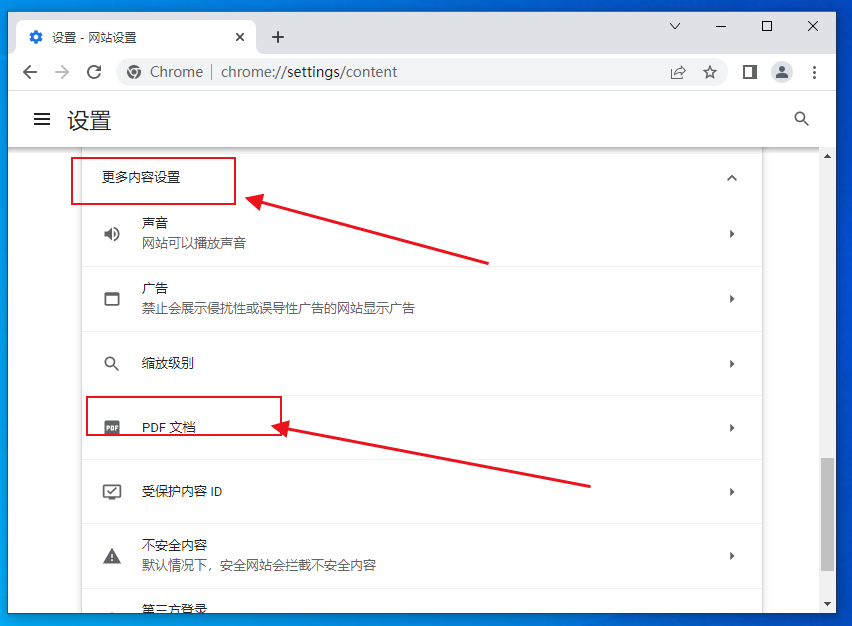
6、选择“在chrome中打开PDF”即可 ,如图所示。
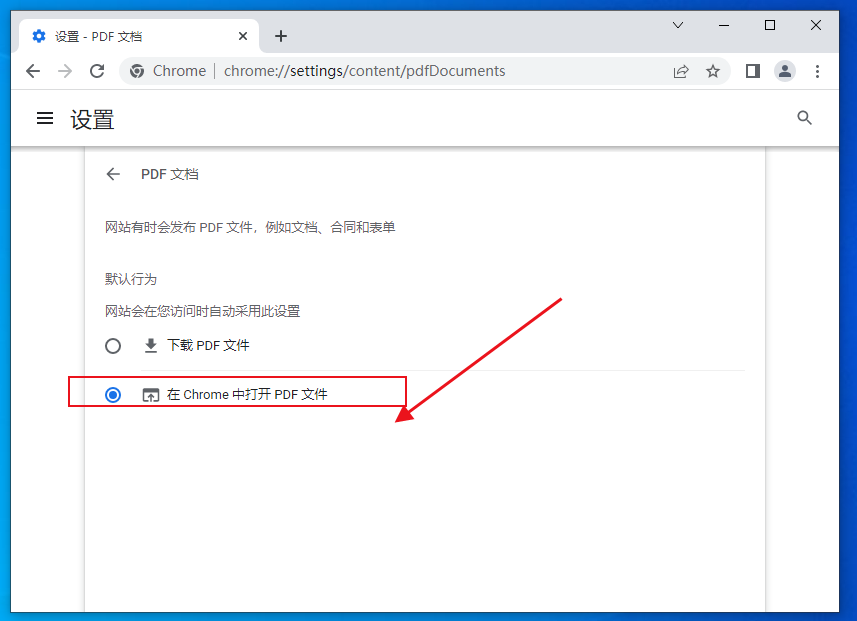
好了,以上就是关于【谷歌浏览器下载pdf文件打不开怎么办】的全部内容了,大家都学会了吗?更多精彩教程,请期待chrome浏览器官网下一期分享!